本周知识点总结
本周内容总结
0726(周一)内容概要
- 计算机存储数据的本质(重要)
- 计算机详细发展史(了解)
- 计算机五大组成部分(重要)
- 计算机三大核心硬件(重要)
- 数据概念、计算机网络
0726内容详细
计算机存储数据的本质(重要)
计算机的工作必须依赖于"电",而电信号只有高低电频两种状态
也就意味着计算机也只能识别两种状态,为了理解方便人类将高低电频两种状态用数字0和1来表示
# 结论:在计算机的世界里也只认识数字0和1!!!
在计算机内部数据真实的模样其实就是一串01的二进制数
"""计算机的存储单位(******)"""
数字的每一位称之为二进制位(相当于人类世界里面表示金钱的单位)
0:一位二进制位(bit 比特位)
01:两位二进制位
001:三位二进制位
...
# 单位换算(必须掌握)
8bit = 1bytes # 字节
1024bytes = 1KB
1024KB = 1MB
1024MB = 1GB
1024GB = 1TB
1024TB = 1PB
"""
结论:存储数据的硬件容量本质就是存储二进制位的大小
1TB的硬盘与2GB的硬盘差别就在于前者能够存储更多的二进制位
"""
推导:在计算机的世界里任何的数据其实都是一串二进制数字
计算机详细发展史(了解)
1946年—1957年 电子管时代
1958年—1964年 晶体管时代
1965年—1970年 集成电路时代
1971至今 大规模超大规模集成电路时代

计算机五大组成部分(重要)
"""
预备知识
一台完整的计算机由硬件系统和软件系统组成
硬件:可以看得到、摸得到的物件,是一个具体的实物
软件:看不到 摸不到的程序 不是一个具体的实物(代码)
"""
1.控制器
控制计算机各个硬件的工作 类似于人的大脑控制肢体动作
2.运算器
控制数学运算和逻辑运算 类似于人的大脑思考解决问题
数学运算:加减乘除等数学类计算问题
逻辑运算:根据条件判断是否可行
3.存储器
保存数据的地方
4.输入设备
往计算机内部传递信息的设备
eg:键盘 鼠标 触摸屏
5.输出设备
计算机往外部传递信息的设备
eg:显示屏 音响 打印机
"""详细知识(重点掌握)"""
1.控制器 + 运算器 = 中央处理器(CPU)
购买一台电脑 CPU是衡量电脑性能的一个关键性指标
2.存储器
内存:存取数据的速度特别快,但是断电之后数据立刻丢失
内存是临时存放数据的地方
外存:存取数据的速度较于内存慢很多,但是断电之后数据也不会丢失
外存是永久存放数据的地方
eg:磁盘、硬盘(C盘、D盘、F盘)、固态硬盘、U盘
计算机三大核心硬件(重要)
1.CPU
2.内存
3.硬盘
"""
使用电脑下载的软件其实是下载到电脑的硬盘中了
我们如果想启动一个软件需要双击该软件的图标并且需要等待一会儿
等待的过程其实就是讲该软件的代码由硬盘读取到内存
之后CPU去内存中取指该软件才能被电脑运行起来(CPU必须从内存中获取数据)
"""
结论:任何想要运行起来的软件 必须先由硬盘加载到内存才可以被CPU执行
ps:正在运行的软件产生的数据第一时间肯定是在内存
这就能够解释为什么有一些软件在使用过程中如果突然断电数据会丢失的原因
但是随着技术的发展有很多软件内部已经自带了自动保存的功能(不定时的将内存中的数据保存到硬盘里面)
"""为什么CPU需要去内存中获取数据而不去硬盘?"""
因为CPU的运行速度特别的快 而硬盘的读取速度相较于CPU太慢
如果CPU与硬盘交互则会浪费CPU的效率 需要频繁的等待硬盘读取数据
为了解决该问题有了内存 内存中只需要提前将CPU需要执行的程序读取进来之后CPU直接读取执行即可 提高了CPU的效率
#扩大内存容量
买内存条:笔记本电脑一般都有一个外扩的内存条 如果没有可以将原来的内存条拔掉插入容量更大的内存条
# 内存不能无限的扩容 还需要考虑配套的其他硬件 过大的内存电脑硬件不一定带的动

硬件补充
电路板
大部分都是绿色(绿釉),电路板其实是由很多块薄的板压接到一起形成的
每一块薄板上面都有线路(有些肉眼能够看到 有些则是离子级别)
ps:考量一块电路板功能是否强大就看它的层数
软件系统
计算机系统包括硬件系统和软件系统
软件是为了完成某一项特定工作而开发的程序
软件分为系统软件和应用软件
# 系统软件(必备)
系统软件是指控制和协调计算机及外部设备,支持应用软件开发和运行的系统
ps:每台计算机都必须有一个系统软件(操作系统)
操作系统:
PC端:windows mac linux...
手机端:ios 安卓 鸿蒙 MIU...
'''计算机如果没有操作系统就跟废铁一样'''
# 应用软件(可选)
应用软件其实就是我们日常生活所使用到的各个公司出版发行的软件
比如:淘宝 京东等
"""计算机三层架构"""
应用程序
操作系统(必须存在)
计算机硬件
# 应用程序必须跟操作系统打交道才可以操作计算机硬件
# 同理计算机硬件也必须跟操作系统打交道才可以与应用程序交互
ps:程序员编写的应用程序都是基于操作系统之上的 没了操作系统所有的程序都无法正常运行
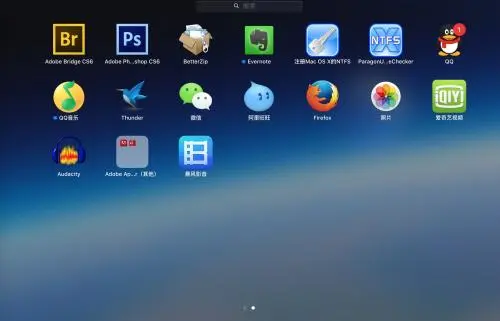
数据的含义
# 数据是互联网最宝贵的财富
eg:滴滴出行
出行记录
普通人的还好 如果是重要部门的重要官员呢?
就可以间接性掌握重要战略位置
数据的表现形式可以有很多
符号、文字、数字、语音、图像、视频等
针对进制数的换算问题我们可以不掌握 后面有相应的方法能够直接实现
字符编码的概念(有趣)
只有文本文件存在字符编码的概念 图片 视频 音频不在研究范围
# 前戏
在使用电脑打开文件的时候有没有出现过文件内存看不懂乱码的情况(一大堆没有规则的符号)
出现该情况的原因就是字符编码搞的鬼!!!
# 字符编码发展史
1.一家独大
计算机是由美国人发明的 计算机只认识01二进制 如何让计算机认识英文呢?
制定一个二进制数字组合与英文字符的对应关系>>>"字符编码表"
ASCII码表
记录了英文字符与数字的对应关系
用一个字节来表示英文字符
1bytes = 8bit # 2的八次方 256
"""英文字符跟符号总共加起来不超过127个"""
该阶段的计算机只认识英文不认识其他国家的字符
2.群雄割据
疑问:如何让计算机识别更多国家的语言?
中国人
GBK编码表
记录了中文字符、英文字符与数字对应关系
用两个字节来表示中文 一个字节表示英文字符
2bytes = 16bit # 2的十六次方 65536
"""有时候针对生僻字无法表示 需要更多位数3bytes 4bytes"""
韩国人
Euc_kr编码表
记录了韩文字符、英文字符与数字的对应关系
日本人
shift_JIS编码表
记录了日文字符、英文字符与数字的对应关系
该阶段的计算机不同国家使用不同的编码表
3.天下一统
群雄割据阶段有一个不可忽视的问题>>>:不同国家计算机之间数据无法交互
unicode编码表(万国码)
内部兼容万国语言
所有的字符全部采用2bytes来表示 如果不够则增加位数
那么会出现一个问题 针对纯英文的文本数据原本只需要比如1G的容量
那么采用了unicode之后就需要2G的容量 读取文件的时间也翻倍了
utf8编码(unicode转换版本)
会对unicode编码做优化
英文还是用1bytes来表示
# 内存使用unicode兼容万国 存储到硬盘使用utf8节省资源
该阶段的计算机不同国家也可以无障碍的交互
结论:现在的文本文件默认都使用utf8编码
编码与解码
# 编码
将人类能够读懂的字符按照指定的编码编译成计算机能够读懂的数字
eg:将中文按照GBK编码编译成数字
# 解码
将计算机能够读懂的数字按照指定的编码表翻译成人类能够读懂的字符
eg:将GBK对应的数字翻译成中文
"""
数据基于网络传输必须是二进制形式
eg:
我们在使用聊天软件聊天的时候
计算机内部其实在频繁的发生编码与解码的过程
"""
解决文件乱码的核心就在于
当初以什么编码存的就以什么编码解
eg:选择一个可以切换编码的文本编辑器 切换常见的编码
0727(周二)内容概要
-
计算机网络
OSI七层协议 IP地址 端口号 局域网 广域网 路由器 交换机 -
windows DOS命令
用命令的方式操作windows电脑(不用鼠标)
0727内容详细
计算机网络
通信
家用电话 电话线(网线)
移动电话 信号收发器
大屁股电脑 网线
移动电脑 网卡
# 通信必须要有一个物理连接介质(网线 网卡 信号收发器)
1.早期联机
要想通信就彼此插一根网线
但是如果要想跟很多台电脑通信 难道要在电脑上开很多插口吗?
那不成马蜂窝了吗
2.交换机
交换机能够确保所有连接进来的计算机彼此之间是互联的
由交换机组成的群体我们称之为"局域网"
广播与单播
广播:朝交换机吼了一嗓子 所有连接交换机的机器都能够接收到
单播:只有消息的目标对象才会有所回应
3.路由器
能够实现不同局域网之间计算机数据交互(上网)
4.互联网
就是由很多局域网组成的
"""
上网:通过网线访问其他计算机上面资源的过程
其他计算机一般指的是服务器(特殊的计算机)
"""
网络相关协议
1.以太网协议
规定了每一台计算机在出厂的时候都必须有一块网卡
并且网卡上面必须有串数字编号(相当于身份证号)
mac地址
# 基于mac地址可以在局域网内完成通信但是容易产生广播风暴
"""广播风暴"""
2.IP协议(重要)
规定了接入互联网的计算机都必须有一个IP地址
IP地址就相当于该计算机的身份证号(IP地址是可变的)
ps:如何查看当前计算机的IP地址
windows+r
输入cmd确认
# 基于IP地址可以跨局域网完成通信
ip地址范围:0.0.0.0-255.255.255.255 # IPV4版本
# 随着经济的发展越来越多的人能够使用计算机导致IPV4版本地址不够用
IPV6
"""
在浏览器里面输入www.baidu.com其实内部转换成了一个IP地址
180.101.49.12
为什么网站网站的时候输入的不是IP地址而是一串英文?
www.xxyy.com
为了方便用户记忆
DNS服务器
域名解析
将网址解析成对应的IP地址
域名就是网址:www.baidu.com www.jd.com www.sogo.com
域名的后缀
.com
.cn
.us
不同的后缀有不同的含义 我们使用最多的就是通用域名后缀.com
"""
3.端口协议
端口号(port)
范围:0~65535
0~1024之间默认是操作系统内部需要使用的
1024~8000之间是常用软件的端口号
3306MySQL
5000Flask/酷狗
8000Django
规范:用来标识一台计算机上面的不同程序
端口号是动态分配的
比如在九点点开了微信 那么分配的端口号可能是9999
中间退出了十点再次点开微信 那么分配的端口号可能还是9999也可能是其他
# 同一台计算机同一个端口号在同一时间不可能被两个程序占用
"""
IP地址:用于标识世界上唯一一台接入互联网的计算机
PORT号:用于标识一台计算机上面的某一个应用程序
IP+PORT:能够定位到接入互联网的一台计算机上面的某一个具体的应用程序
127.0.0.1:80
127.0.0.1:81
127.0.0.1:82
"""
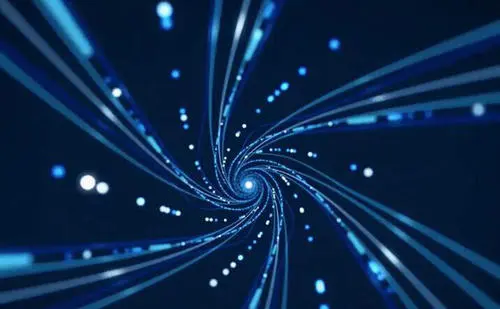
OSI七层协议
该协议规定了生产计算机的产商在计算机必须要具备一些相同的设施
# OSI七层
应用层
表示层
会话层
传输层
网络层
数据链路层
物理连接层
# 简化成五层
应用层
传输层
网络层
数据链路层
物理连接层
"""从下往上解析每一层"""
1.物理连接层
作用:物理连接介质(网线口 网卡)
2.数据链路层
传递二进制数据(内部规定了二进制数据的切割方式)
3.网络层
IP协议 port协议
4.传输层
TCP协议与UDP协议(先忽略)
5.应用层
程序员自己可以定制自己的交互方式和协议
HTTP协议 FTP协议 ...
补充:ARP协议
"""
针对IP地址与MAC地址的转换
"""

0728(周三)内容概要
-
windows DOS命令
小的知识点笔记多 需要配合反复练习 概念也居多 需要耐心理解并记忆 -
并发编程相关理论
要求只需要掌握重点关键字含义即可 理论文字特别的多 结论非常的少 """这一块针对程序员来说非常的重要 针对数据分析师来说了解理论即可"""
0728内容详细
windows DOS命令
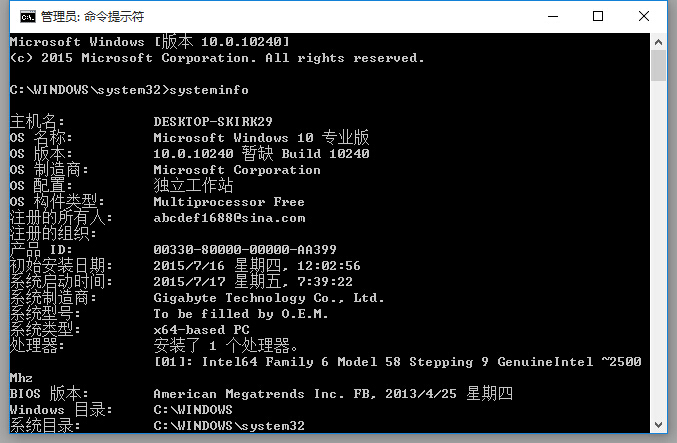
"""理论上学会了之后 可以完全摆脱鼠标的使用"""
1.如何进入DOS命令终端
windows+r在输入cmd按enter进入即可
"""
DOS命令终端也有权限的概念
1.上述方式是以普通用户的形式进入 有一些命令无法执行
2.管理员身份进入 可以执行所有的命令
左下方点击搜索输入cmd点击以管理员身份运行
"""
# 如何区分当前终端是什么身份就看最上方的提示信息即可
2.什么是路径
路径就相当于是一个资源的位置坐标
# 打开cmd终端都会默认有一个起始路径 相当于你现在所在的位置
3.切换路径的命令关键字是cd
"""名称按tab键位可以自动补全但是如果有多个名称相似情况可能会补全错误"""
eg:
1.切换到数据分析三期文件夹内
cd 数据分析三期
2.回退到上一层
cd .. # .表示当前目录 ..表示上一级目录
ps:如果需要一次性回退多层目录需要借助于斜杠
cd ..\.. # 上一级的上一级
cd ..\..\.. # 上一级的上一级的上一级 以此类推
3.一次性进入多层
cd Users\15614\数据分析三期 # windows路径分割符是\
4.切换到不同的盘
方式1:
D:
方式2:
cd D:\Users\show
5.找到相应的文件并打开 # D根(起始点)目录下的a.txt
"""根目录的意思就是盘的起始位置 在windows中用\表示"""
# 1.必须要先确定你当前在哪个位置 如果当前位置下就已经存在
a.txt
# 2.如果当前位置下没有该文件
1.先切换到该文件所在的路径
D:
2.使用该文件的"绝对路径"
"D:\a.txt"
4.如何查看当前计算机的环境变量
path
绝对路径与相对路径(重点)
路径:用来表示某个资源的坐标位置(相当于日常生活中的地图GPS定位)
绝对路径
不需要有任何的参考系 该路径给任何人都可以找到相应的资源
eg:
Jason老师在"地球 中国 上海 嘉定 华江公路 XXX大厦三楼315"
D:\数据分析四期\MySQL数据库day02\视频
相对路径
需要有一个参考系 该路径并不是所有人都可以找到相应的资源
eg:
老王问小李Jason在哪"在隔壁教室"
a.txt
环境变量
以文件a.txt为例
当我们在cmd终端输入文件名称之后
会先在当前路径下查找该文件如果没有
则去计算机系统环境变量中所有的路径下查找
如果还没有才会报错
如果手动添加环境变量(重点)
1.右键"我的电脑"点击属性
2.点击右侧高级系统设置
3.在弹出框中点击环境变量
4.在下方查看变量名为path的双击
5.弹出的数据就是当前你的计算机环境变量 点击新建添加
6.拷贝绝对路径添加即可(依次确定即可)
7.一定要查询打开一个cmd窗口(之前的无法响应改变)
"""环境变量win7与win10不一样"""
win10系统环境变量与环境变量自动分开
win7系统所有的环境变量都在一行使用分号分割
针对win7环境变量的添加 先移到末尾检查前面是否有分号
没有的话加上分号再拷贝你的路径之后再加一个分号结束
eg:
XXX;YYY;ZZZ;新创建的路径; # 分号一定要是英文输入法的
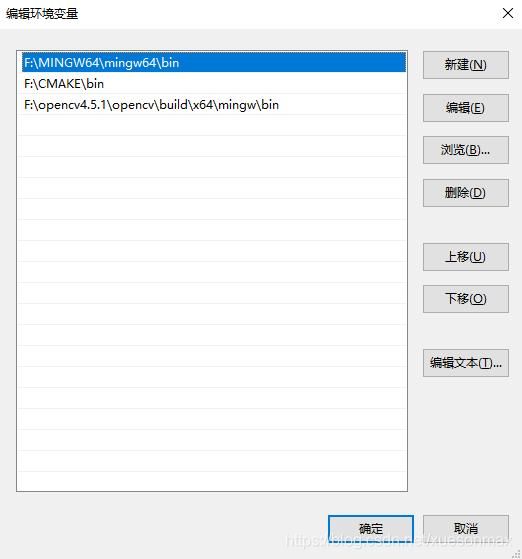
查看类型
dir # 查看文件目录(文件夹)相关数据
1.查看当前路径下所有的文件和文件夹
dir
# 针对展示出来的结果 如果带有<DIR>表示文件夹 没有表示其他文件
dir 绝对路径/相对路径
2.筛选我们需要查找的数据
dir *.txt # 查找所有后缀名是txt的文件
dir *.mp4 # 查找所有后缀名是mp4的文件
'''*号在很多清空下表示的意思是 所有 '''
文件目录相关
"""目录其实就是文件夹的意思"""
# 在操作命令之前一定要先确定你当前在哪个位置
1.如果待操作的内容不在当前路径需要使用绝对路径
2.如果待操作的内容就在当前路径则只需要相对路径
1.去D盘aaa文件夹内创建一个bbb文件夹
先切换到该文件夹内再创建
也可以使用绝对路径创建
mkdir bbb # mkdir关键字 创建文件夹
2.删除刚刚创建的文件夹
rmdir bbb
"""
rmdir只能删除空的文件夹
rmdir /s 可以一次性删除文件夹及里面所有的数据 但是会二次提醒
rmdir /s /q 不提醒直接删
"""
磁盘盘符
"""
小知识:为什么电脑的盘符名称是从C开始,AB在哪?
A盘与B盘都是曾经实实在在存在的
但不是硬盘而是软盘分别是3.5英寸和5.25英寸
随着技术的发展A盘B盘容量小体积大逐步被淘汰从MS-DOS 5.0开始,系统强制将主硬盘主分区命名为C盘,window诞生后也沿用了这一惯例
"""
wmic logicaldisk get name # 查看当前计算机所有的盘符名称
'''查看目录结构'''
tree # 查看当前路径下所有目录的目录结构
tree /f # 查看文件夹及文件

操作界面样式
color
help color
补充
# 如何清空当前屏幕的内容
cls # clear screen
# 如何查看命令的具体使用方法(有事没事用一下 可能会有意外的收获)
help 命令
# 如何重复之前的命令
1.方向键上下
2.如何快速移到的命令的末尾
end
3.如何快速移到命令的开头
home
4.如何以单词为单位移动
ctrl + 方向键左右
# 如何终止正在执行的操作
ctrl + c
"""时刻不要忘记提升自己的英语水平"""
0729(周四)内容概要
-
自习了解暗网
-
windows DOS其他命令操作
-
并发相关知识
0729内容详细
自习了解暗网(15min~20min)
1.先百度搜索相关文档介绍
2.再去b站查看相应的视频(电脑如果没有音频 就多看几篇文章 如果有字幕看字幕)

windows DOS其他命令操作(重要)
# 1.文件属性
"""在使用命令修改完之后 针对命令操作生效 如果切换成鼠标操作则无效"""
attrib /? # 查看所有帮助 也可以使用help查看
attrib # 查看所有文件属性
attrib +r a.txt # 设置文件为只读属性
attrib +h b.txt # 设置隐藏文件
attrib +s c.txt # 设置系统文件
# 2.文件其他操作
"""针对运维人员 基本都是使用终端来操作系统(linux)"""
del a.txt # 删除文件
echo 文本内容 > 文件名称 # 往文件中写入内容(替换写)
echo 文本内容 >> 文件名称 # 往文件中写入内容(追加写)
type a.txt # 查看文件内容(在终端中展示)
# 往文件里面写内容 内容可以是自己自定义的也可以是其他命令的结果
dir > d.txt # 将dir的命令结果写入d.txt
ipconfig > d.txt # 将ipconfig的命令结果写入d.txt
copy 目标文件 目标位置 # copy命令只能拷贝文件
copy 目标文件夹 目标位置 # 只会将目标文件夹内的文件拷贝出去
xcopy # 比copy功能更加强大 既可以拷贝文件也可以拷贝目录(文件夹)
"""主要参数通过help查看"""
/s
/e
move 目标文件 文件位置 # 剪切文件至指定位置
rename oldname newname # 重命名文件
补充命令
tasklist # 查看当前计算机上正在运行的服务
"""
该结果中有一个非常重要的参数
PID:进程号
"""
taskkill # 终止正在运行的服务
"""详细的参数使用help查看即可"""
并发编程
"""强调:虽然有编程二字 但是完全不用考虑 我们不涉及"""
# 我们只以并发理论为主
1.操作系统
1.1.穿孔卡片:程序员硬件软件都会
缺点:同一时刻同一个房间只能有一个程序员运行自己的程序 其他人在外面等着直到房间里面的程序员运行完毕出来(效率极其的低下)
1.2.联机批处理系统:一次性录入多个程序员的程序
1.3.脱机批处理系统:有了卫星机的概念(效率更高)
"""
上述三个发展阶段其实都是在想法设法的提高CPU的执行效率
"""
2.多道技术(理论重点)
# 早期的计算机只有一个CPU工作
1.串行
程序必须一个个排队执行 消耗的时间是每个程序时间的总和
2.多道(并发)
由多道技术演变而来
1.快速切换
2.保存状态
CPU运行速度极快 可以在任务的间歇保存当前任务的状态去做其他事情
之后再回来接着上一次任务的结尾继续往后操作
# 并发:看上去像同时执行就可以称之为并发 单个CPU可以实现并发
3.并行
同一时间同时执行
问:单个CPU能不能实现并行?
不能
# 只有多个CPU的情况下才可以实现并行

0730(周五)内容概要
-
并发编程
再普及一些概念就结束 -
前端基础
网页的基本组成 肉眼看到的不一定是事物的本质 事物的本质也没有肉眼看到的那么完美
0730内容详细
并发编程之进程
什么是程序?
就是一堆编码产生的文件(躺在硬盘上是"死的")
什么是进程?
在内存中正在运行的程序(存在内存中是"活的")
"""发明进程的目的是为了更好的描述正在运行的程序"""
eg:电脑上运行了微信 qq 云音乐 typora等软件
没有进程的概念描述:正在运行微信程序 正在运行qq程序 ...
有了进程的概念描述:微信进程 qq进程 云音乐进程 typora进程
# 一台电脑可以同时运行多个qq程序(进程) 为什么不会出现彼此干扰呢?
计算机通过分配不同的端口号管理不同的进程
多个正在运行的qq程序也算多个不同的进程
'''进程与进程之间彼此是隔离的 默认情况下不能相互交互数据'''
进程的调度
# 前提:计算机只有一个CPU工作
'''进程调度的发展史'''
1.先来先服务(FCFS)
哪个进程先启动就先运行谁 后面的排队等着
2.短作业优先调度
耗时较短的优先服务 耗时较长的延后服务 # 利于短作业不利于长作业
3.时间片与多级反馈队列(最优解)
参考群内截图即可
同步与异步(描述任务的提交方式)
# 同步
定义:提交一个任务之后原地等待任务的结果 期间不做任何事情
# 异步
定义:提交一个任务之后不原地等待任务的结果直接去做其他事情 等任务有结果之后会自动通过回调机制告诉提交者
"""
举列子说明:
同步:Jason老师对杨超宇说中午一起吃饭 之后Jason就坐在他旁边等他下课
异步:Jason老师对杨超宇说中午一起吃饭 之后Jason去忙自己的事情 杨超宇下课之后去喊Jason然后一起去吃饭
"""
综上所诉异步在执行任务的时候效率更高!!!
阻塞与非阻塞(描述任务的执行状态)
"""任务的三状态图"""
阻塞
阻塞(软件自身暂时不需要使用CPU)
非阻塞
就绪态
运行态
# 任务的运行必须是先进入就绪态才能变为运行态
就绪态 > 运行态 > 就绪态 > 运行态
就绪态 > 运行态 > 阻塞态 > 就绪态 > 运行态
"""可以类比成超时购物排队结账的过程"""

进程的结束与创建
进程的创建
1.双击一个软件图标
2.命令创建
3.代码创建(了解)
进程的结束
1.点击关闭按钮
2.命令结束(taskkill)
3.代码结束(了解)
并发编程之线程
其实我们前面所学习的进程是一个资源单位
真正与CPU交互工作的是进程里面的线程
"""
进程提供给线程运行必须的所有的资源
并且同一个进程内可以运行多个线程且多个线程之间数据是共享的
每一个进程默认都会自带最少一个线程
"""
eg:运行一个word编辑器 该编辑器在内存中就是一个进程(资源单位)
该进程内部含有很多功能 打字功能 保存功能 翻译功能
这些功能其实就可以看成是不同的线程(真正干活的人) 很明显这些线程一个同属于一个进程
前端
什么是前端?
任何与用户直接打交道的操作界面都可以称之为"前端"
手机界面 电脑界面 淘宝界面 支付宝界面 ...
什么是后端?
不直接与用户打交道 "后端"(程序员写的代码)
python代码 java代码 c++代码 php代码
# 前端三剑客
HTML:网页的骨架
CSS:网页的样式
JavaScript:网页的动态效果 事件处理等
ps:无论是专业前端还是业余前端都必须要学习三剑客
前端是特别好学的 所见即所得

谷歌浏览器相关操作
# IT行业推荐使用谷歌浏览器
1.下载完谷歌之后修改默认的搜索引擎
2.如何查看网页源代码
鼠标右键点击查看网页源码
3.如何查看浏览器优化之后的源代码
1.鼠标右键点击检查选择elements标签页
2.直接按键盘的F12弹出选择elements标签页
"""谷歌浏览器标签页说明"""
1.Elements用于查看优化之后的网页代码
2.console支持直接编写JS代码 类似于一个输出设置
3.sources记录浏览器请求所有的资源文件(后面网络爬虫需要学习)
4.network记录浏览器所有的网络请求(后面网络爬虫需要学习 重点)
5.Application提供额外的存储相关概念(后面网络爬虫需要学习 cookies)
# 1.如何查看页面上某个内容的代码本质
先点击标签页最左边的按钮 之后悬浮到想要查看的位置 再次点击即可定位
# 2.如何修改弹出框的位置
点击右侧三个点选择相应的样式即可
前端之HTML
HTML:超文本标记语言
"""所有的网页其实也是文件 并且以.html结尾"""
HTML文件固定语法结构
<html>
<head>主要书写给浏览器看的内容</head>
<body>主要书写展示给用户的内容</body>
</html>
# 注释
注释的意思是对一段代码的解释 不参与运行只是解释说明
html中注释的语法是(存储html的文件后缀名是.html)
<!--注释内容-->
css中的注释语法是(存储css的文件后缀名是.css)
/*注释内容*/
JS中的注释语法是(存储js的文件后缀名是.js)
// 注释内容
也可以在html文件内通过标签的方式直接书写其他语言
'''不同的语言 不同的文件 使用的注释可能都不同'''
网页的本质
<!DOCTYPR html>
<html>
<head>
<title>这是全网最牛逼的网页</title>
<style>
<!--style标签内部支持直接书写css代码-->
h1 {
color:red
}
</style>
<script>
<!--script标签内部支持直接书写JS代码-->
alert(123)
</script>
</head>
<body>
<h1>这是一个h1标签</h1>
<a href='https://www.baidu.com'>点我去百度</a>
<img src='https://img1.baidu.com/it/u=497641285,412646493&fm=26&fmt=auto&gp=0.jpg' />
</body>
</html>



